Penautan Google Analytics 4 dan Google BigQuery — panduan lengkap
Diterbitkan: 2022-12-27Salah satu keunggulan utama Google Analytics 4 yang baru adalah ekspor gratis data mentah tanpa sampel ke Google BigQuery. Ingat bahwa di Universal Analytics, opsi ini hanya tersedia di Google Analytics 360 versi berbayar.
Dalam artikel ini, kami menjelaskan cara mengekspor data dengan benar dari Google Analytics 4 ke Google BigQuery dan apa yang perlu Anda perhatikan untuk mendapatkan hasil maksimal dari informasi yang dikumpulkan.
Jika Anda ingin mengumpulkan data mentah di Google BigQuery tanpa batas Google Analytics 4, gunakan OWOX BI. Dengan OWOX BI Streaming, Anda mendapatkan setiap acara dari situs web Anda di gudang data hampir secara waktu nyata.
Daftar Isi
- Mengapa Anda memerlukan integrasi Google Analytics 4 dan Google BigQuery
- Manfaat penautan Google Analytics 4 dan Google BigQuery
- Penautan biaya Google Analytics 4 dan Google BigQuery
- Cara menautkan Google Analytics 4 dan Google BigQuery
- Cara menghindari batasan Google Analytics 4
- Cara meningkatkan pelaporan Anda ke Google Analytics 4
- Ringkasan
Mengapa Anda memerlukan integrasi Google Analytics 4 dan Google BigQuery
Dengan mengintegrasikan Google Analytics 4 dengan Google BigQuery, Anda dapat mengumpulkan data mentah tanpa sampel dari situs web Anda di penyimpanan cloud, tempat setiap pengguna dan acaranya akan ditampilkan di baris terpisah. Menggunakan kueri SQL pada data ini, Anda dapat menghitung parameter dan indikator apa pun yang Anda butuhkan.
Dengan mengumpulkan statistik situs di Google BigQuery, Anda dapat menghindari pengambilan sampel dan batasan Google Analytics 4 lainnya. Anda akan dapat menganalisis data lengkap, yang berarti kualitas keputusan yang dibuat berdasarkan data ini akan jauh lebih tinggi.
Misalnya, periode retensi default untuk data pengguna dan peristiwa di GA 4 adalah dua bulan. Anda dapat meningkatkannya menjadi 14 bulan di pengaturan sumber daya. Namun, ini mungkin tidak cukup jika Anda ingin menganalisis aktivitas pengguna yang terakhir masuk lebih dari 14 bulan yang lalu. Artinya, Anda tidak dapat membuat laporan untuk rentang waktu dua tahun. Di sinilah Google BigQuery dapat membantu. Setelah mengekspor data ke BigQuery, Anda dapat menyimpannya tanpa batas waktu.
Manfaat penautan Google Analytics 4 dan Google BigQuery
1. Data lengkap dan tanpa sampel
Di Google Analytics 4, laporan standar tidak tunduk pada pengambilan sampel, tetapi pengambilan sampel dapat digunakan dalam laporan khusus: saat membandingkan data, saat menggunakan parameter dan filter tambahan, saat batas 10 juta peristiwa terlampaui. Pengambilan sampel juga diterapkan bila rentang tanggal lebih dari 60 hari.
Pengambilan sampel dapat mendistorsi data, sehingga Anda tidak dapat mempercayai 100% laporan yang dibuat menggunakan pengambilan sampel. Hal ini terutama berlaku untuk laporan dalam jangka waktu yang lama atau untuk laporan kustom dengan sejumlah besar parameter dan indikator. Dengan mengupload data mentah dari Google Analytics 4 ke Google BigQuery, Anda dapat menghindari masalah ini.
2. Laporan tanpa batasan (dan dengan penyesuaian khusus)
Antarmuka Google Analytics atau sistem analitik lainnya membatasi kemampuan Anda untuk membuat laporan. Misalnya, ada batasan jumlah parameter dan indikator serta bagaimana Anda dapat menggabungkannya dan melakukan kalkulasi berdasarkannya. Selain itu, di GA 4, tidak ada kemampuan untuk mengimpor data biaya, membuat pengelompokan saluran khusus, atau menyertakan metrik dari sumber pihak ketiga seperti CRM dalam laporan Anda.
Dengan memiliki akses ke data mentah di Google BigQuery, Anda dapat membuat laporan dengan angka dan kombinasi metrik apa pun yang Anda butuhkan. Misalnya, Anda dapat melakukan analisis kohort berdasarkan indikator apa pun yang penting bagi bisnis Anda.
3. Laporan berdasarkan data penjualan & pelanggan (pesanan selesai)
Data mentah dari situs web Anda dapat digabungkan dengan data pengeluaran iklan dari layanan iklan, data pelacakan panggilan, data buletin email, dan data pesanan yang ditukarkan dari CRM Anda untuk menyiapkan analitik menyeluruh.
Ini akan memungkinkan Anda memperhitungkan semua titik kontak dengan perusahaan Anda, menganalisis jalur konversi pengguna, mengevaluasi dampak semua upaya pemasaran (baik online maupun offline) pada kinerja bisnis, menemukan saluran pemasaran yang paling efektif, dan mengoptimalkan saluran dengan cepat yang membawa kerugian.
4. Model pengaitan khusus berdasarkan aturan Anda
Setelah Anda mengumpulkan dan menggabungkan semua data pemasaran, Anda dapat membuat corong penjualan kompleks yang sesuai dengan struktur bisnis Anda dan membuat model atribusi Anda sendiri untuk mengevaluasi kontribusi setiap saluran periklanan terhadap penjualan.
Misalnya, Anda dapat mengevaluasi kontribusi saluran ke corong pemasaran dengan Pengaitan Berbasis Corong OWOX. Model Atribusi Berbasis Corong menghitung nilai setiap saluran dan kampanye di corong menurut kontribusinya terhadap kemajuan pengguna melalui langkah-langkah corong. Untuk membuat perhitungan ini, data gabungan tidak sesuai — kami memerlukan data tentang setiap tindakan pengguna, yang ditautkan oleh ID Pengguna.
5. Memprediksi konversi dengan kumpulan fitur khusus
Google Analytics 4 menyediakan metrik prediktif (probabilitas pembelian, probabilitas churn, dan perkiraan pendapatan) yang dihitung menggunakan machine learning. Namun, modelnya adalah kotak hitam dan hanya beroperasi pada data GA 4.
Katakanlah seorang analis data ditugaskan untuk membuat model yang memprediksi kemungkinan pembelian. Diharapkan model ini akan setransparan mungkin (akan jelas fitur mana yang dilatihnya) dan dibentuk berdasarkan semua data yang tersedia, termasuk data khusus. Dalam hal ini, antarmuka Google Analytics 4 tidak lagi cukup untuk analis, karena mereka tidak mengetahui isi metrik prediksi yang dihitung Google Analytics. Jika Anda perlu memahami dan mengelola model — tetapkan fitur Anda sendiri untuk melatihnya, misalnya — sebaiknya upload data Anda ke BigQuery.
OWOX BI telah mengembangkan solusi berbasis ML yang menghitung kemungkinan pembelian dengan mempertimbangkan pesanan yang dibeli untuk setiap pengguna situs web. Berdasarkan perhitungan ini, Anda dapat membuat pemirsa, menggunakannya untuk menargetkan kampanye iklan, dan menggandakan ROI Anda, seperti yang dilakukan oleh salah satu klien kami.
6. Mengelompokkan saluran individual
Di Google Analytics 4, pengelompokan saluran standar standar tersedia (Berbayar, Penelusuran, Organik, dll.). Artinya, Anda tidak akan dapat membuat laporan dengan pengelompokan saluran Anda sendiri di antarmuka GA 4 — setidaknya belum. (Mungkin opsi ini akan ditambahkan di masa mendatang.)
Misalnya, kampanye facebook/cpc Anda masuk ke grup saluran Berbayar secara default, tetapi Anda mungkin perlu memisahkannya ke dalam grup Sosial Berbayar. Dalam hal ini, mengupload data ke BigQuery dan mengelompokkan saluran menggunakan SQL akan membantu.
7. Menyaring statistik
Katakanlah Anda perlu menampilkan statistik kepada mitra hanya berdasarkan tag UTM dan tidak mengungkapkan informasi lainnya. Di antarmuka Google Analytics 4, Anda tidak dapat membuat tampilan terpisah untuk ini. Hanya ada satu tampilan sumber daya — yaitu, semua mitra akan melihat semua data.
Google BigQuery memungkinkan Anda memuat data dalam jumlah besar dan memprosesnya dengan cepat menggunakan SQL. Anda dapat mengotomatiskan dan menjadwalkan laporan sehingga tim Anda dapat berfokus untuk mendapatkan wawasan, bukan menyiapkan laporan.
Penautan biaya Google Analytics 4 dan Google BigQuery
Di Google Analytics Universal, integrasi ini hanya tersedia untuk resource perusahaan Google Analytics 360. Di Google Analytics 4, mengekspor data gratis untuk semua orang, dan Anda hanya membayar untuk penyimpanan dan pemrosesan data yang sebenarnya jika Anda melampaui batas tingkat gratis Google Cloud sebesar 1 TB permintaan per bulan dan 10 GB data dalam penyimpanan.
Anda juga dapat menggunakan kotak pasir BigQuery untuk ekspor data gratis. Dalam hal ini, pembatasan kotak pasir akan berlaku dan tabel data Anda berisiko kedaluwarsa setelah 60 hari. Jika Anda mengupgrade ke akun berbayar sebelum batas waktu ini, pastikan Anda memperbarui pengaturan kedaluwarsa tabel agar Anda tidak kehilangan data.
Cara menautkan Google Analytics 4 dan Google BigQuery
Jika Anda sudah memiliki project di Google BigQuery dan informasi yang Anda perlukan dikumpulkan di Google Analytics 4, Anda dapat mulai mengekspornya.
1. Buat proyek di Google API Console
Masuk ke Konsol API Google. Buat proyek baru atau pilih yang sudah ada.
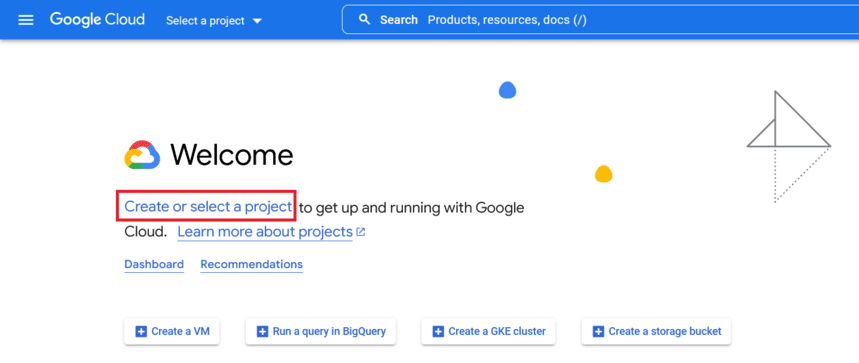
2. Aktifkan Google Cloud API
Buka proyek Google API Console yang telah Anda buat dan pilih API & Layanan dari sidebar, lalu pilih Library :
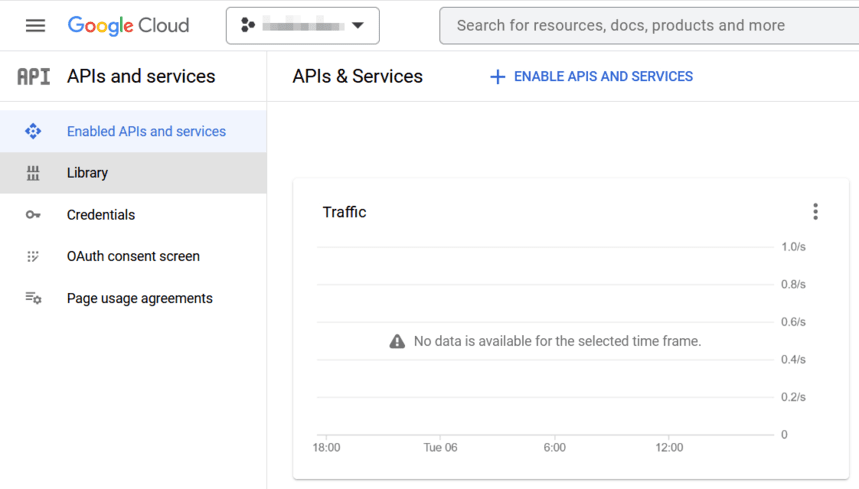
Masukkan BigQuery API di kotak penelusuran:
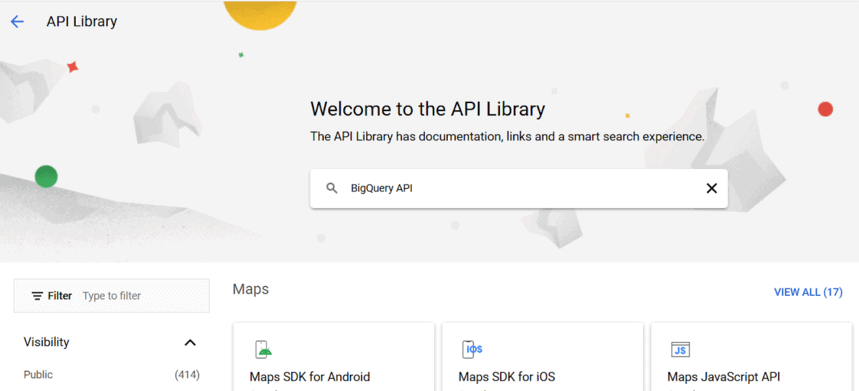
Temukan BigQuery API di hasil penelusuran dan klik di atasnya:
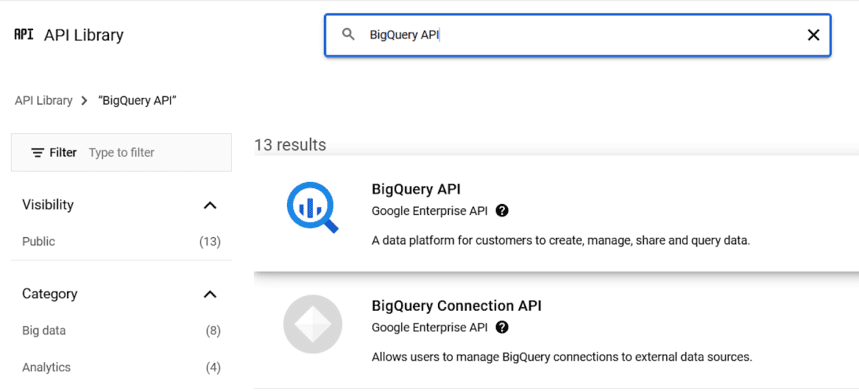
Pastikan BigQuery API diaktifkan dan klik Kelola .
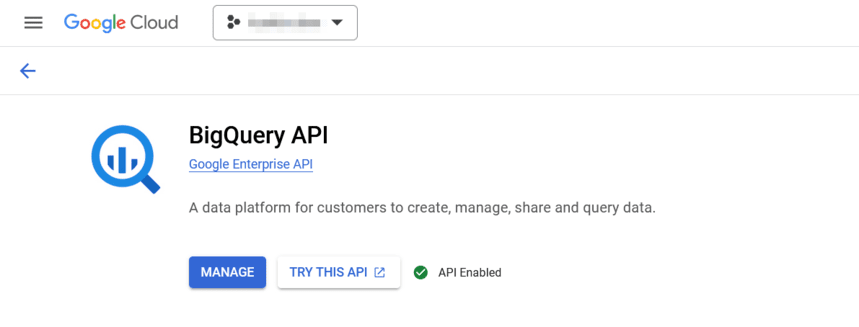
Tambahkan akun layanan ke proyek Cloud Anda. Untuk melakukan ini, klik tombol Buat kredensial di sudut kanan atas:
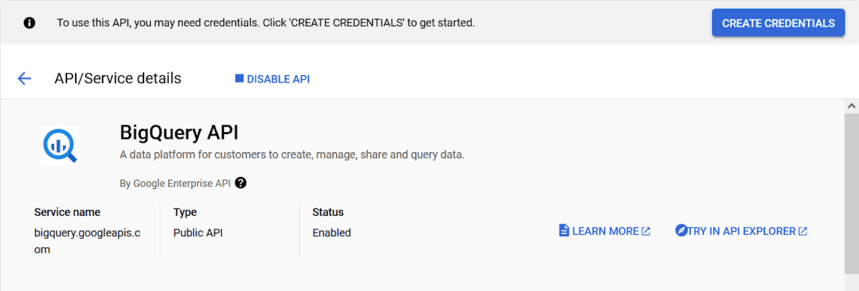
Di jendela yang terbuka, pilih Data aplikasi untuk membuat akun layanan Firebase. Ini akan digunakan untuk mengekspor data Google Analytics 4 ke BigQuery:

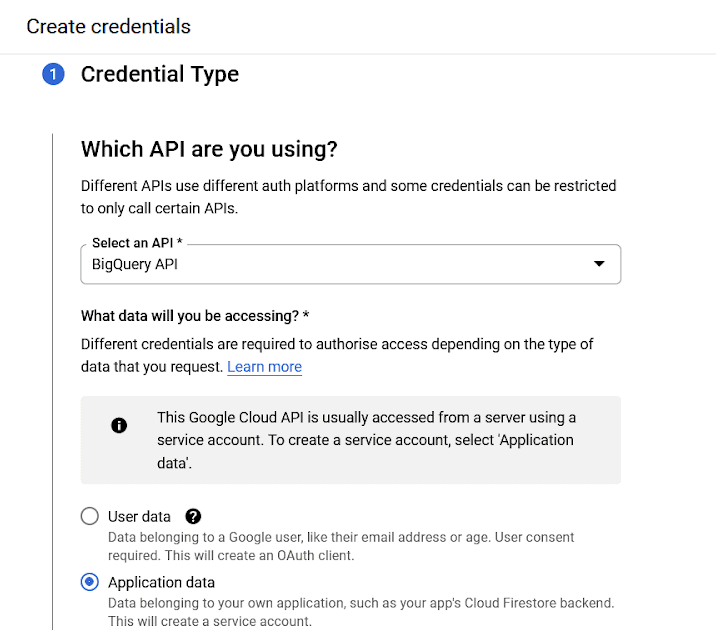
Scroll layar ke bawah, pilih No, I'm not use them dan klik Next :
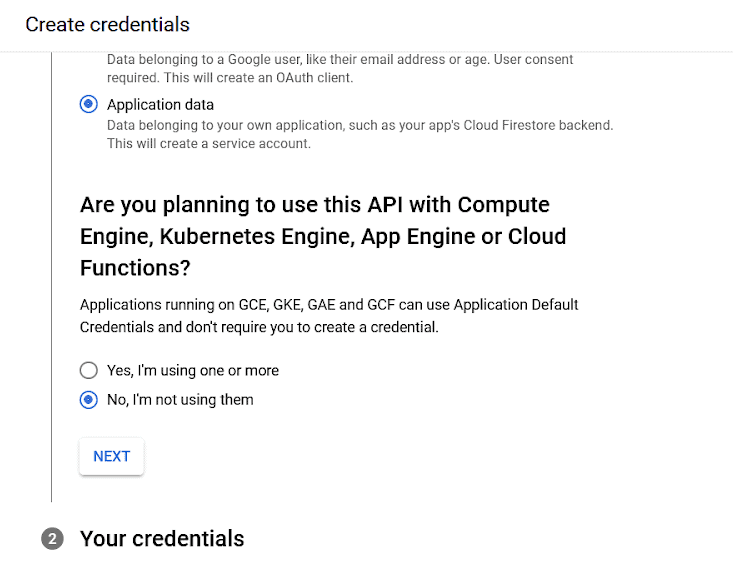
Masukkan [email protected] sebagai nama akun dan klik Create and continue :
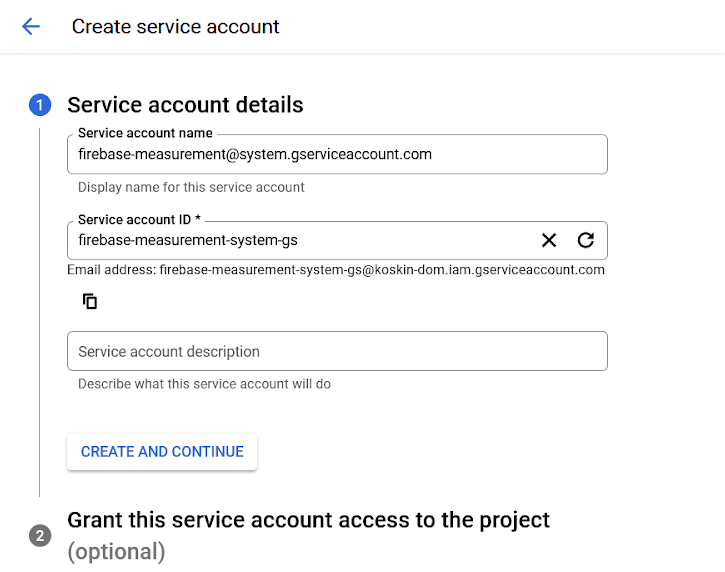
Kemudian Anda dapat menambahkan peran ke akun. Misalnya Redaksi .
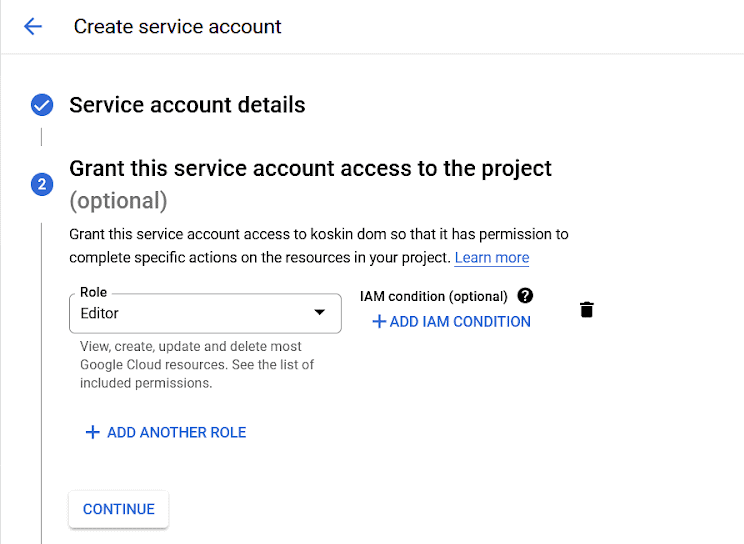
Pada langkah ketiga, tambahkan alamat email setiap orang yang akan menggunakan atau mengelola akun dan klik Selesai .
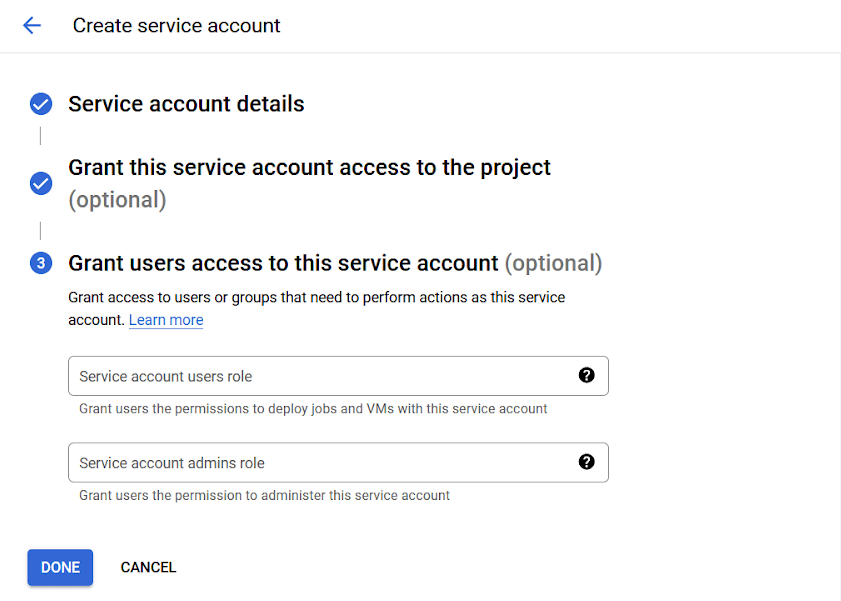
Setelah itu, Anda akan melihat akun baru Anda dalam daftar.
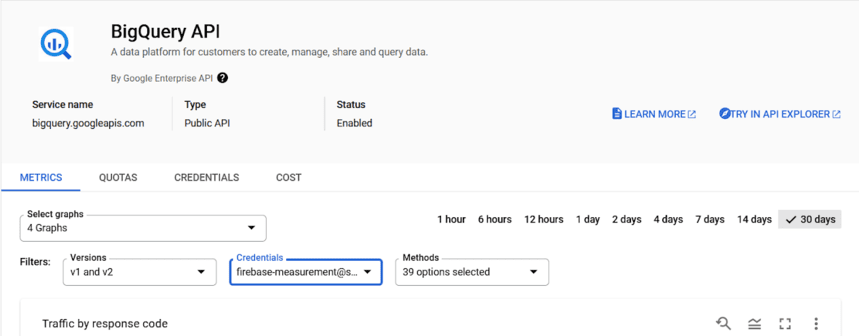
Selesai! Anda telah berhasil mengaktifkan dan mengonfigurasi BigQuery API .
3. Tautkan BigQuery ke properti Google Analytics 4 Anda
Masuk ke akun Google Analytics Anda. Akun harus memiliki akses pemilik ke proyek BigQuery Anda dan akses edit ke properti Google Analytics 4 yang sedang Anda gunakan.
Buka tab Admin dan pilih properti yang ingin Anda tautkan ke BigQuery. Di kolom Properti , klik Penautan BigQuery .
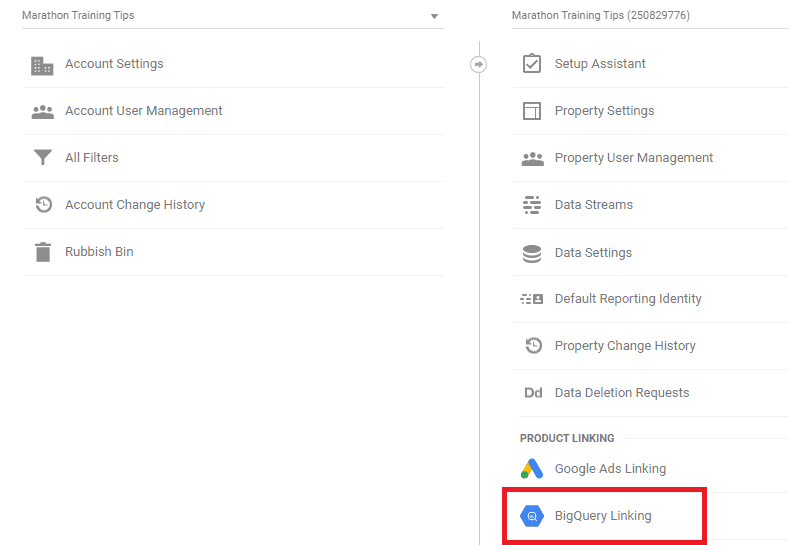
Kemudian klik tombol Tautkan :
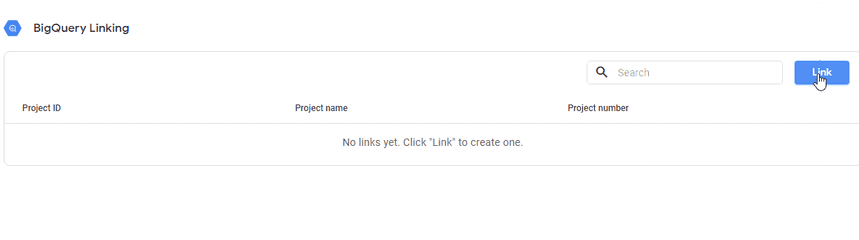
Klik Pilih proyek BigQuery untuk melihat proyek yang dapat Anda akses. Untuk membuat project BigQuery baru, klik Pelajari lebih lanjut .
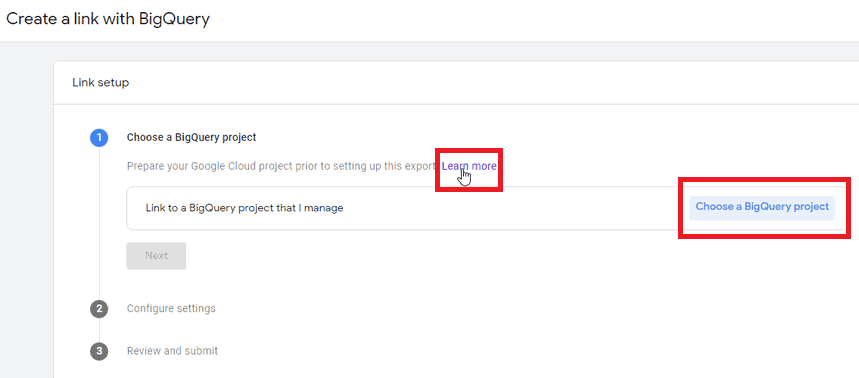
Pilih proyek yang Anda butuhkan dan klik Confirm .
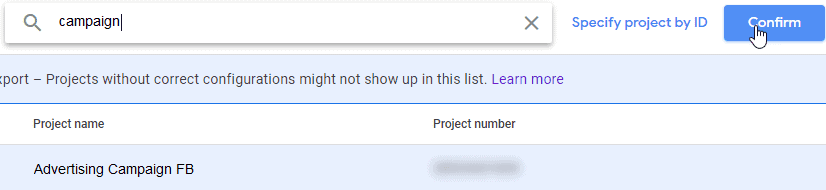
Pilih lokasi . (Jika proyek Anda sudah memiliki kumpulan data untuk properti Analytics, Anda tidak dapat mengonfigurasi opsi ini.)
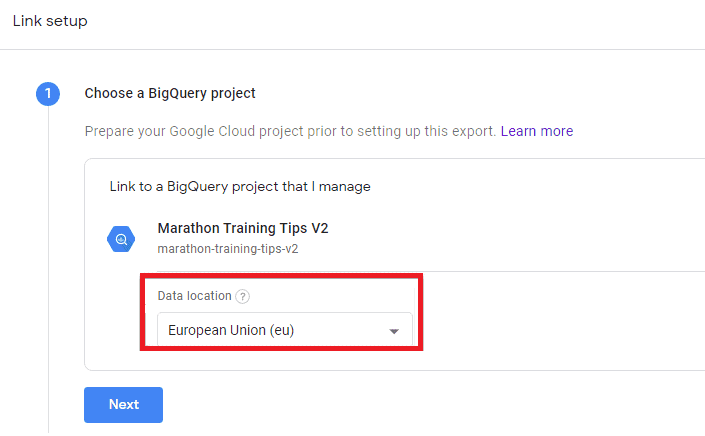
Klik Berikutnya dan pilih aliran data yang informasinya ingin Anda ekspor:
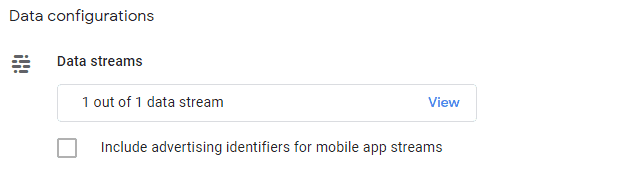
Jika Anda perlu menyertakan pengenal iklan, centang Sertakan pengenal iklan untuk aliran aplikasi seluler .
Tetapkan Frekuensi : Ekspor Harian atau Streaming (berkelanjutan) (Anda juga dapat memilih keduanya).
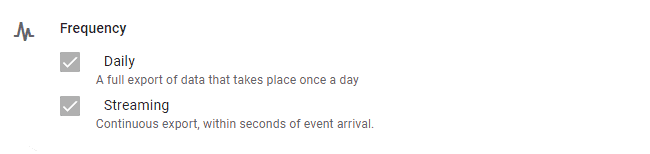
Terakhir, klik Kirim .

Selesai! Anda akan melihat informasi Google Analytics 4 di project BigQuery Anda dalam waktu 24 jam.
Cara menghindari batasan Google Analytics 4
Tentu saja, ekspor gratis ke Google BigQuery memiliki keuntungan besar — Anda tidak perlu membeli Google Analytics 360 untuk mendapatkan data ke Google BigQuery.
Pada saat yang sama, ekspor Google BigQuery juga memiliki keterbatasan — tidak mungkin membuat laporan berkualitas tinggi pada data yang diterima. Unggahan standar datang dengan penundaan dan data diperbarui bahkan setelah tiga hari. Selain itu, unggahan harian tidak berisi bidang yang paling penting: sumber lalu lintas dan transaksi.
Penundaan ekspor disebabkan oleh batasan mendasar dari arsitektur Google — data dikumpulkan dan disimpan di pusat data yang didistribusikan secara geografis, dan data dari satu pengguna dapat masuk ke pusat data yang berbeda.
Sangat sulit dan hampir tidak mungkin untuk menjamin kapan semua data akan dikumpulkan bersama, diurutkan berdasarkan waktu, dan diekspor ke kumpulan data tertentu di Google BigQuery. Khusus untuk pengguna versi gratis.
OWOX BI membantu Anda menghindari semua batasan Google Analytics 4. Dengan Streaming OWOX BI, Anda mendapatkan setiap peristiwa dari situs web Anda di gudang data hampir secara waktu nyata:
- Data dikumpulkan secara real time, tanpa penundaan yang tidak terduga
- Konsistensi data yang lebih baik, tanpa celah atau sumber lalu lintas yang terlewatkan
- Penyimpanan data ramah privasi, termasuk di 10 lokasi UE
- Skema data siap-bisnis yang dapat disesuaikan
- Kompatibilitas mundur dengan skema Google Analytics dan Google Analytics 4
- Bidang tambahan seperti is_bot untuk deteksi penipuan
- Hit tak terbatas dan kardinalitas data
- SLA dan aliran data transparan
Baca lebih lanjut tentang ini di artikel Apa yang membuat OWOX BI berbeda dari Google Analytics 4?
Cara meningkatkan pelaporan Anda ke Google Analytics 4
Jika bermigrasi dari Google Analytics Universal ke Google Analytics 4, Anda harus mengupgrade pelaporan ke skema data baru.
Analis harus menulis dan menulis ulang kueri SQL multi-halaman berulang kali untuk mencapai kecocokan yang tepat antara metrik Google Analytics Universal dan Google Analytics 4. Mempelajari struktur data baru dan menulis ulang semua kueri SQL adalah mimpi buruk bagi analis mana pun. Namun Anda dapat menghindari tantangan tersebut, membebaskan departemen analitik Anda dari pekerjaan ini, dan memungkinkan analis membuat laporan ad hoc dalam hitungan menit tanpa menulis ulang kueri SQL.
Untuk melakukannya, Anda dapat membuat tabel datar universal dan mudah dipahami di atas skema Google Analytics Universal dan Google Analytics 4. Keuntungan utama dari pendekatan ini adalah laporan yang lebih mudah dijelaskan dan analisis ad hoc yang disederhanakan.
Alih-alih menyalin dan menempelkan logika normalisasi di lusinan kueri SQL, Anda dapat melakukannya sekali selama fase pemodelan data. Pilihan template SQL ini jelas merupakan solusi masuk bagi mereka yang memiliki kebutuhan pelaporan ad hoc reguler.
Berikut adalah contoh tampilan model data untuk bisnis e-niaga:
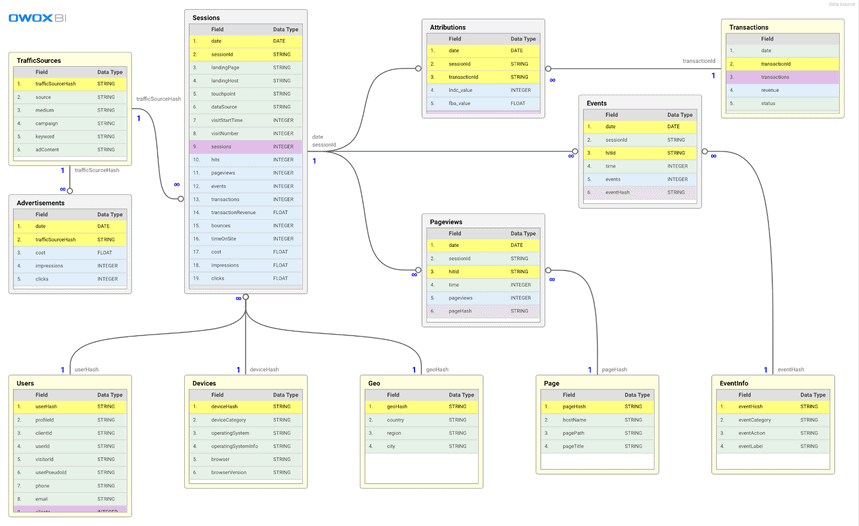
Analis OWOX BI telah menyiapkan template SQL untuk memodelkan data Google Analytics 360 dan Google Analytics 4. Anda dapat memeriksanya dengan mengunduh materi tambahan di artikel ini.
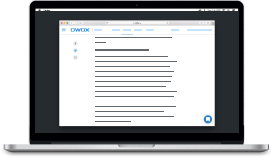
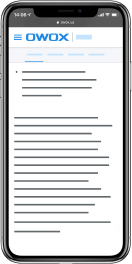
Template SQL untuk skema Google Analytics 360 dan Google Analytics 4
UnduhRingkasan
Migrasi ke Google Analytics 4 adalah kenyataan tak terelakkan yang akan segera dihadapi sebagian besar perusahaan. OWOX membantu membuat transisi ini sehalus mungkin.
OWOX akan menggabungkan data dan membawanya ke struktur yang diperlukan untuk model bisnis Anda. Berkat ini, Anda dapat langsung membuat laporan baru atau mengedit yang lama serta mengubah sumber data dalam laporan (misalnya, ke Google Analytics 4) tanpa menulis ulang ratusan kueri SQL.
Sebaiknya semua klien kami mulai mengumpulkan data di Google Analytics 4 sekarang juga secara paralel dengan Universal Analytics. Semakin awal Anda menginstal Google Analytics 4, semakin banyak data historis yang akan Anda kumpulkan.
Tim OWOX akan membantu Anda mengembangkan dan menerapkan sistem metrik, menyiapkan pelacakan paralel dengan benar, dan mengintegrasikan Google Analytics 4 dengan Google BigQuery.
